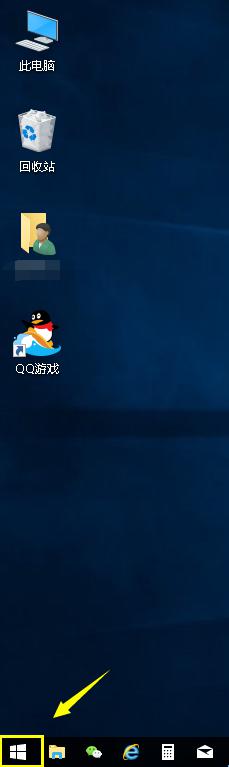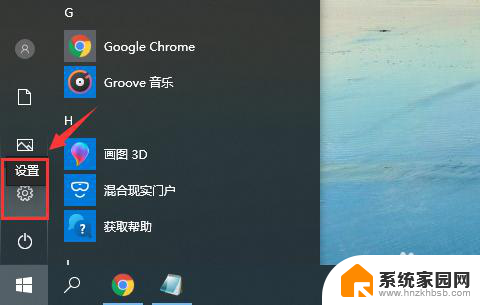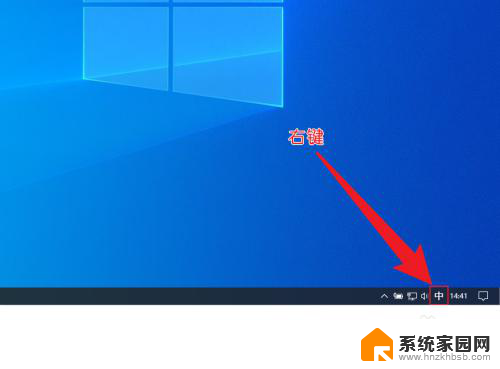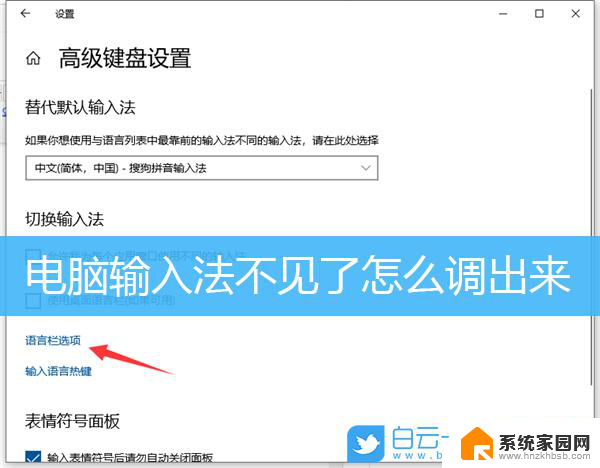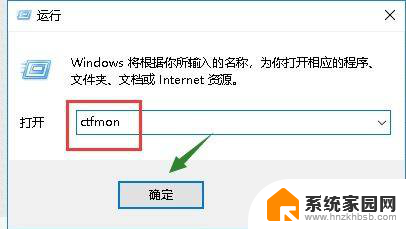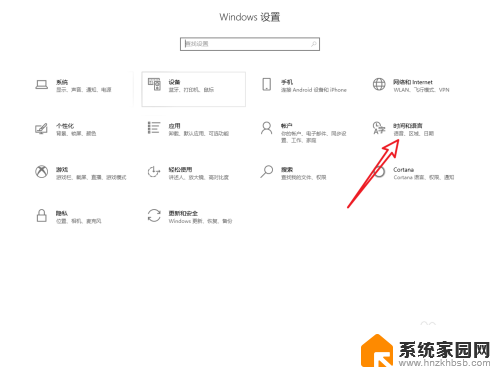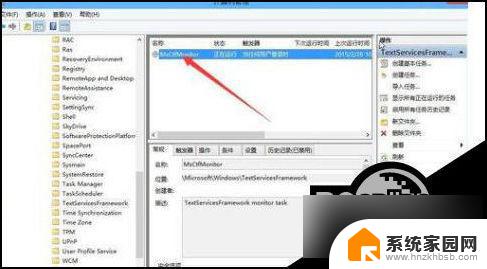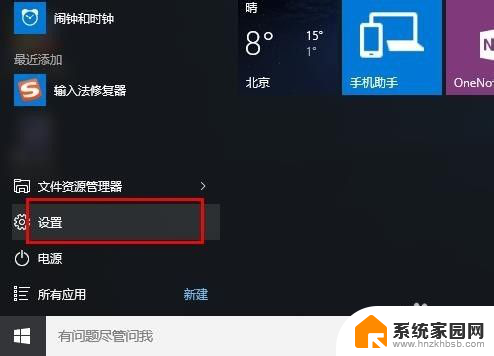windows 输入不了中文 Win10打字无法输入中文怎么办
在使用Win10系统时,有时候会遇到无法输入中文的情况,让人感到困惑和不便,这种问题可能是由于系统设置问题、输入法设置错误或者软件冲突等原因引起的。要解决这个问题,可以尝试重新设置输入法、更新系统补丁或者通过重启计算机来解决。也可以通过在设置中调整语言和区域选项来尝试修复无法输入中文的问题。希望以上方法能帮助到遇到类似困扰的用户。
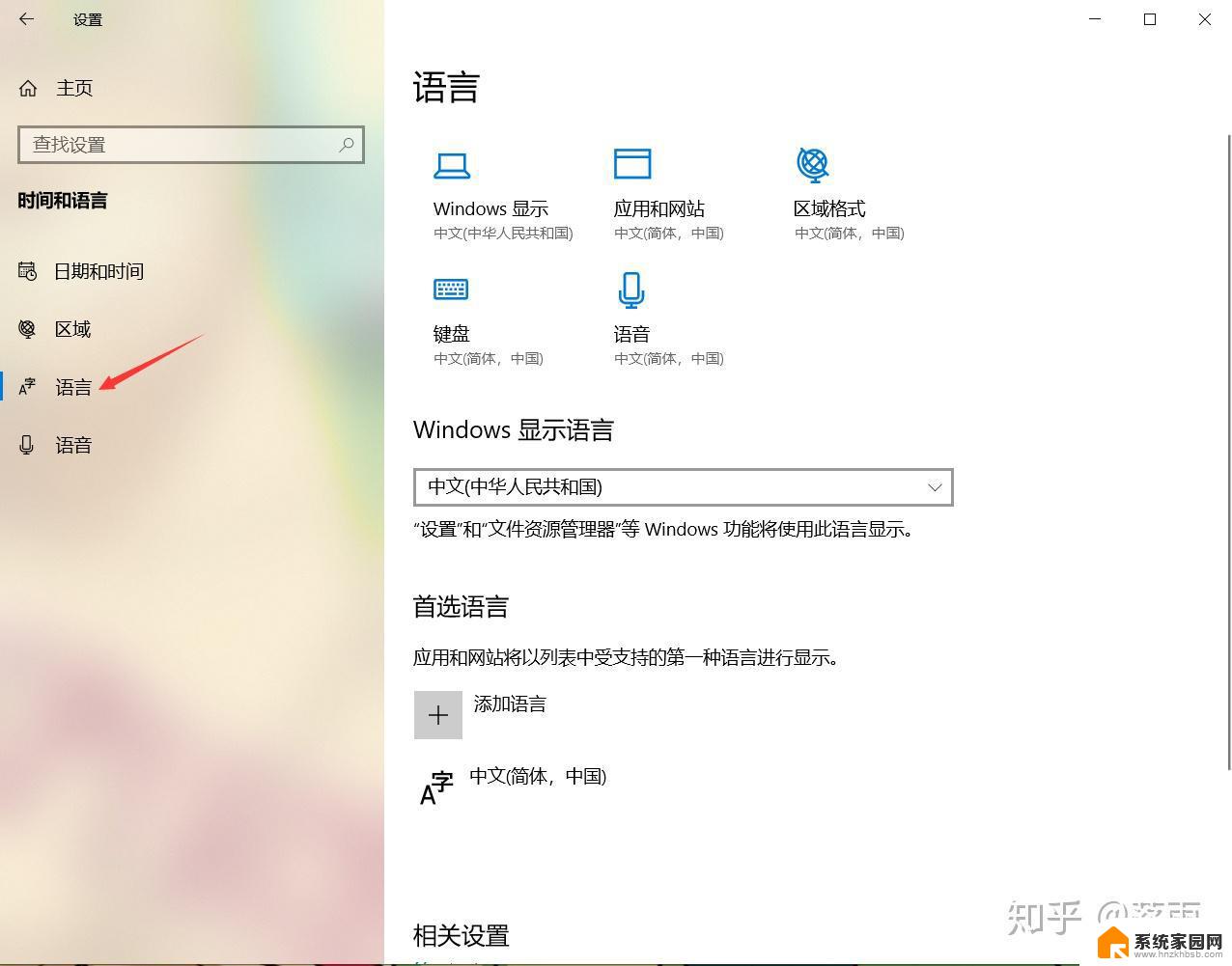
具体方法:
1、当出现Win10无法输入中文汉字时,首先我们需要重启一下“输入法”程序:右击桌面“Windows”图标。从其右键菜单中选择“运行”项。
2、从打开的“运行”窗口中,输入命令“ctfmon”并按回车键进行确定,此时输入法将重新加载。
3、此时将鼠标移动到任务栏右下角输入法状态栏处,从弹出的“扩展面板”中可以了解有关“切换输入法”的具体方法。
4、根据提示,同时按“Windows”+“空格”键多次,即可实现不同输入法之间的相互切换操作。
6、从打开的“计算机管理”界面中,依次展开“系统工具”-“任务计划程序”-“任务计划程序库”-“Microsoft”-“Windows”-“TextServicesFramework”菜单项。在窗口的右侧找到“MsCtrMonitor”项,右键点击MsCtrMonitor项,从其右键菜单中选择“进行”项。
7、当然,Win10正式版与第三方输入法不兼容也可能会导致Win10无法正常输入中文汉字。对此我们可以选择下载“必应输入法”尝试解决问题。
8、还有一种比较有效的解决方法,就是采用“复制粘贴”操作。尤其是针对Cortana无法输入中文汉字的问题,我们只能使用复制粘贴操作来输入中文。
方法二:
如果只是偶尔出现这种情况,只需要重启电脑,基本上这种情况就可解决。
在进行以上的方法以前记得先看一下右下角是否是中文模式。
以上就是Windows无法输入中文的所有内容,如果需要的用户可以按照以上步骤进行操作,希望对大家有所帮助。